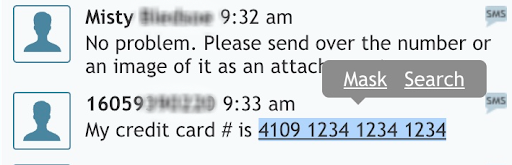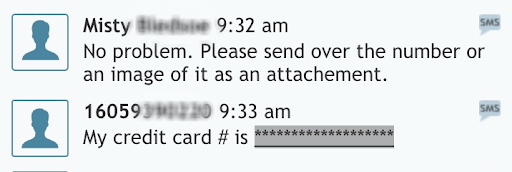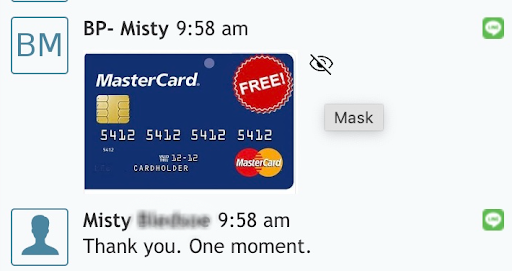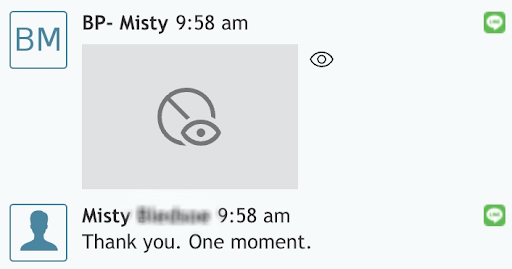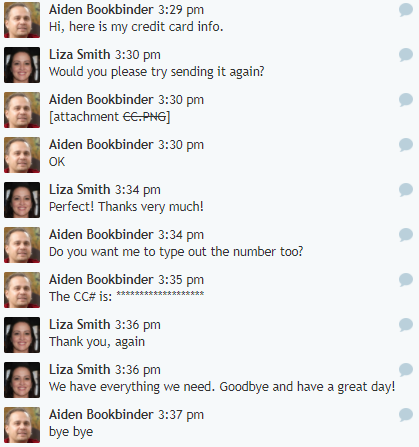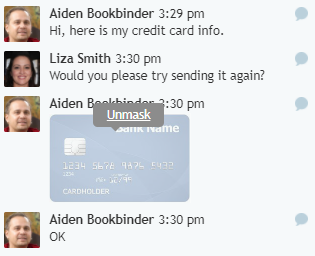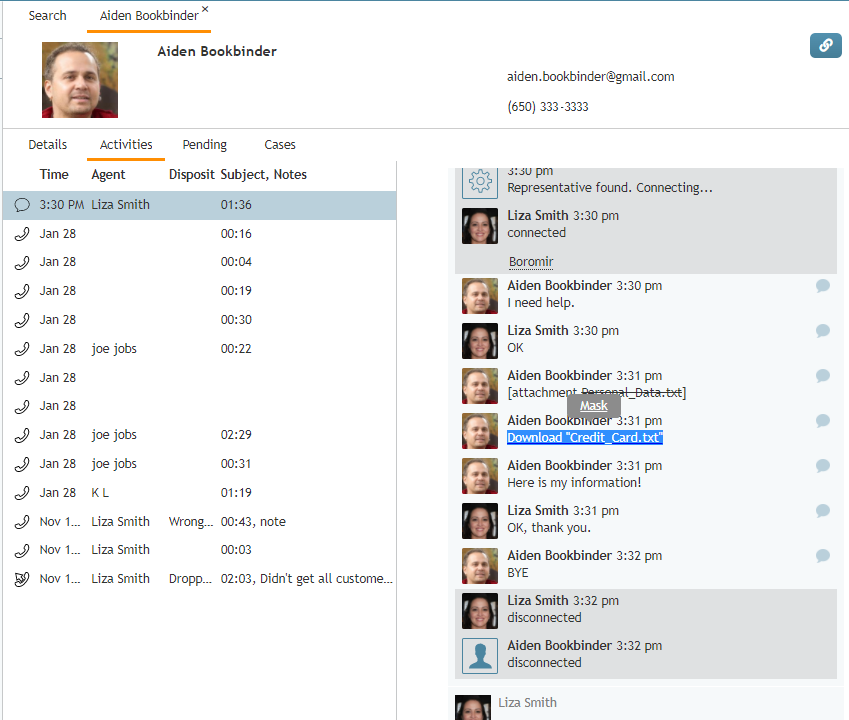Bright Pattern Documentation
< 5.19:Agent-guide | Tutorials | Chat | SensitiveData
Revision as of 09:05, 9 July 2024 by BpDeeplTranslateMaintenance (talk | contribs) (Updated via BpDeeplTranslate extension)
• 5.19
채팅에서 민감한 데이터를 제거하는 방법
연락처 센터가 제공하는 서비스 유형에 따라 수신 채팅 인터랙션에 인터넷 보안 위험에 익숙하지 않은 사람들이 메시지에 포함시킬 수 있는 민감한 데이터나 첨부 파일이 포함될 수 있습니다. 이러한 데이터의 예로는 결제 카드 번호, 액세스 번호, 클라이언트의 개인의 건강 정보 등이 있습니다.
이러한 데이터의 처리는 다양한 법률, 업계 보안 표준 및 조직 내부 정책의 적용을 받을 수 있습니다. 귀하는 이러한 데이터를 식별하고 상호작용이 추가 처리 및 저장되기 전에 해당 데이터가 마스크 처리되었는지 확인해야 할 수 있습니다.
| Masking and unmasking require the 상호작용 내용 마스크하기 권한. | ||
활성 채팅에서 첨부 파일 및 문자 제거하기
활성 채팅에서 첨부파일 및 문자를 제거하려면 다음 중 하나를 수행합니다:
첨부파일 또는 문자를 강조 표시하고 상황에 맞는 메뉴에서 마스크 옵션을 선택합니다.
- 첨부파일의 파일 이름이 첨부파일을 대체하고 첨부파일이 표시되지 않습니다.
- 눈 아이콘을 이용할 수 있는 경우 동영상, 음성 또는 이미지 옆에 있는 눈 아이콘을 클릭합니다.
- 마스크된 문자는 별표로 바뀝니다.
| You may 마스크 해제 및 재마스크 첨부 파일을 마스킹 해제하고 다시 마스킹할 수 있습니다. 대화가 종료된 후에는 마스크된 첨부파일의 파일 이름만 채팅 트랜스크립트에 포함됩니다. | ||
| 슈퍼바이저는 상호작용을 모니터링하는 동안 민감한 첨부파일이나 문자를 마스크하거나 마스크를 해제할 수 있습니다. | ||
활성 채팅에서 민감한 첨부 파일 및 문자 마스킹 해제하기
상담원과 슈퍼바이저는 활성 채팅 중에 첨부파일이나 문자를 강조 표시하고 상황에 맞는 메뉴에서 마스크 해제를 선택하거나 눈 아이콘을 이용할 수 있는 경우 눈 아이콘을 클릭하여 민감한 첨부파일 및 문자의 마스크를 해제할 수 있습니다.
| 대화가 종료된 후에는 대화 중에 만들어진 마스크가 영구적으로 유지됩니다. | ||
활동 기록에서 첨부 파일 및 문자 제거하기
연락처의 활동 내역에서 문자 및 첨부파일을 마스킹하여 제거할 수 있습니다.
| 문자를 마스크하거나 첨부파일을 활동 내역에서 삭제한 후에는 이러한 작업을 되돌릴 수 없습니다. 첨부파일을 마스킹하면 활동 내역과 채팅 트랜스크립트에서 해당 첨부파일이 제거됩니다. 사용자는 자신의 역할이나 권한에 관계없이 이를 되돌릴 수 없습니다. | ||
- 상담원 데스크톱에서 기록 검색 및 미리 보기 > 연락처 탭을 연 다음 원하는 연락처 기록을 엽니다.
- 활동 탭을 열고 채팅 기록을 클릭합니다.
- 보기 패널에서 문자 또는 첨부 파일을 강조 표시하고 상황에 맞는 메뉴에서 마스크를 선택하거나 눈 아이콘을 이용할 수 있는 경우 눈 아이콘을 클릭합니다.